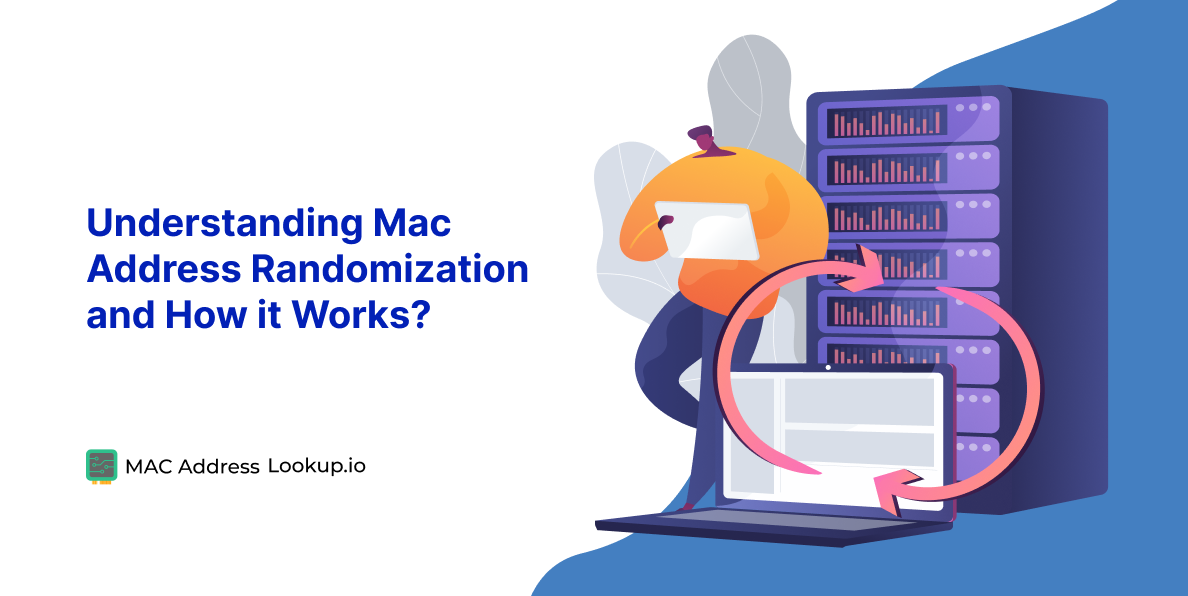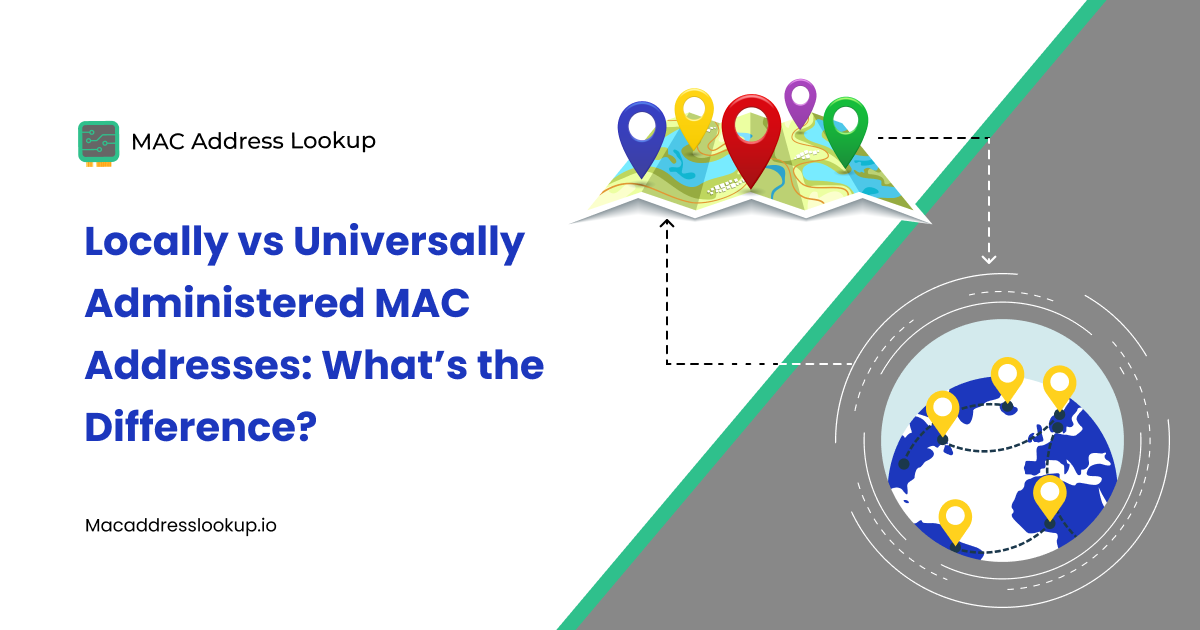Lọc MAC là gì | Tất cả những gì bạn cần biết về nó?
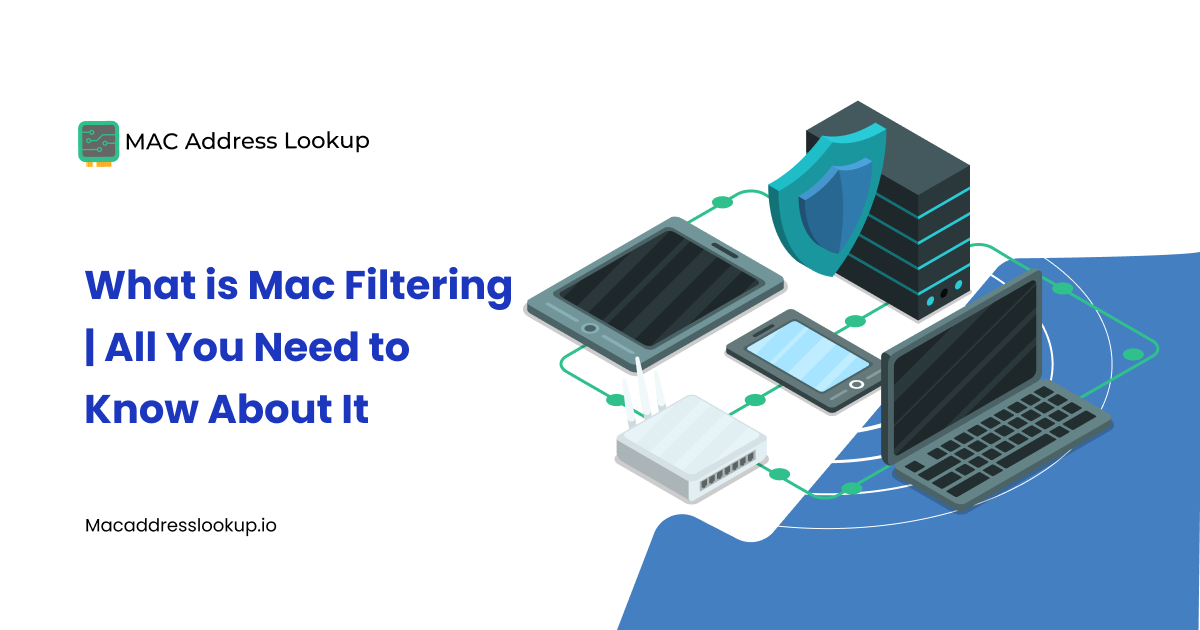
Bảo mật mạng là một trong những mối quan tâm lớn nhất về an ninh mạng vào năm 2025. Toàn thế giới sử dụng Internet cho nhiều mục đích khác nhau, bao gồm nghiên cứu, làm việc từ xa và tất nhiên là giao tiếp.
Mức độ kết nối cao mà Internet mang lại cũng đi kèm với rủi ro gia tăng. Những kẻ xấu liên tục cố gắng xâm nhập vào các mạng nhạy cảm để đánh cắp dữ liệu có giá trị mà chúng có thể sử dụng để đòi tiền chuộc hoặc bán trực tuyến để kiếm lợi nhuận đáng kể.
Điều này có thể bao gồm mật khẩu và tên người dùng của các tài khoản nhạy cảm (chẳng hạn như tài khoản ngân hàng). Một trong những mục tiêu béo bở nhất của những kẻ xấu là tài khoản công ty.
Đó là lý do tại sao cần có các biện pháp bảo mật mạnh mẽ để giữ an toàn cho mạng công ty. Hôm nay, chúng ta sẽ thảo luận về một biện pháp như vậy, lọc MAC, cách thức hoạt động và cách thiết lập trên mạng gia đình của bạn.
Địa chỉ MAC là gì? Nó có tác dụng gì?
Trước khi có thể giải quyết vấn đề lọc MAC, chúng ta phải hiểu địa chỉ MAC. Tất cả các thiết bị có khả năng kết nối internet đều có phần cứng đặc biệt gọi là Card giao diện mạng (NIC)

Thông thường, NIC được tích hợp sẵn trong bo mạch chủ của thiết bị, nhưng bạn có thể mua NIC ngoài kết nối trong khe cắm PCI-E trên bo mạch chủ máy tính để bàn hoặc cổng USB.
Dù sao thì tất cả NIC đều có địa chỉ vật lý dùng để nhận dạng chúng trong quá trình giao tiếp mạng. Địa chỉ này được gọi là địa chỉ MAC. Đây là số thập lục phân gồm 12 chữ số.
Sáu chữ số đầu tiên của địa chỉ được gọi là số OUI (Mã định danh duy nhất của tổ chức). Sử dụng công cụ Tra cứu nhà cung cấp MAC để kiểm tra số này nhằm thu thập thông tin sau:
- Công ty đã tạo NIC.
- Địa chỉ công ty.
- Địa chỉ MAC là địa chỉ thật hay thuộc về máy ảo.
Địa chỉ MAC thường là riêng tư và không được chia sẻ qua internet. Vai trò của chúng nằm trong các mạng nội bộ (riêng tư) nơi địa chỉ MAC được sử dụng để xác định thiết bị thay vì địa chỉ IP.
Bây giờ, hãy cùng xem bộ lọc MAC là gì.
Bộ lọc MAC là gì?
Bộ lọc MAC là biện pháp bảo mật có thể kiểm soát thiết bị nào kết nối với mạng dựa trên địa chỉ MAC của chúng. Vì địa chỉ MAC là vật lý và không thể thay đổi trừ khi toàn bộ thiết bị hoặc NIC được thay thế, nên chúng có thể hoạt động như một bộ lọc chắc chắn.
Cách hoạt động của bộ lọc MAC là chỉ những địa chỉ MAC cụ thể mới được phép kết nối với mạng. Điểm truy cập mạng từ chối kết nối với bất kỳ thiết bị nào có địa chỉ MAC không được phép kết nối trước.
Bộ lọc MAC có thể hoạt động theo một số cách khác nhau.
Danh sách đen
Bộ lọc MAC danh sách đen chỉ định các địa chỉ MAC cụ thể không được phép kết nối với mạng. Điều này có nghĩa là bất kỳ thiết bị nào có địa chỉ MAC khác với những thiết bị trong danh sách và biết thông tin xác thực (mật khẩu WiFi) đều có thể kết nối với mạng.
Danh sách đen thường kém an toàn hơn vì chúng vẫn cho phép quá nhiều thiết bị đi qua mà không cần xác minh.
Danh sách trắng
Bộ lọc MAC danh sách trắng ngược lại với danh sách đen. Nó chỉ cho phép các thiết bị trong danh sách và không cho phép bất kỳ thiết bị nào khác kết nối. Đây là phương pháp an toàn hơn vì nó chỉ cho phép các thiết bị đã được xác minh.
Bạn luôn có thể thêm các thiết bị mới vào danh sách trắng sau này nếu muốn mở rộng mạng.
Cách thiết lập lọc MAC trong mạng gia đình của bạn
Sau đây là danh sách các bước chung để bật lọc MAC trong điểm truy cập WiFi của mạng gia đình bạn.
- Kết nối với bộ định tuyến
Kết nối thiết bị của bạn với mạng gia đình (qua Wi-Fi hoặc Ethernet). Sau đó, mở trình duyệt web. Truy cập Bảng điều khiển quản trị của Bộ định tuyến bằng các bước sau:
- Nhập địa chỉ IP của bộ định tuyến vào thanh địa chỉ của trình duyệt (thường là 192.168.0.1 hoặc 192.168.1.1).
- Đăng nhập bằng tên người dùng và mật khẩu quản trị viên. (Thông tin đăng nhập mặc định thường được tìm thấy trên nhãn trên bộ định tuyến.)
Điều này sẽ cho phép bạn truy cập vào bảng điều khiển quản trị.
- Tìm Phần Lọc MAC
Điều hướng đến tab Cài đặt không dây, Bảo mật hoặc Cài đặt nâng cao và tìm tùy chọn có nhãn Lọc MAC, Kiểm soát truy cập hoặc Bộ lọc MAC không dây.
- Bật Lọc MAC
Bật tính năng này hoặc bật tính năng này.
- Chọn Chế độ lọc
Chỉ cho phép các thiết bị được liệt kê (chế độ danh sách trắng) hoặc chặn các thiết bị được liệt kê (chế độ danh sách đen).
- Thêm Địa chỉ MAC
Nhập địa chỉ MAC của từng thiết bị bạn muốn cho phép hoặc chặn. Địa chỉ MAC của thiết bị có thể được tìm thấy trong cài đặt mạng của chúngngs.
- Lưu thay đổi
Sau khi nhập tất cả các địa chỉ MAC, hãy nhấp vào Áp dụng hoặc Lưu để xác nhận cài đặt.
- Khởi động lại Bộ định tuyến (nếu cần)
Một số bộ định tuyến yêu cầu khởi động lại để áp dụng các thay đổi.
Lọc MAC có hiệu quả đối với bảo mật không?
Lọc địa chỉ MAC có hiệu quả trong việc ngăn chặn hầu hết các cuộc xâm nhập mạng, nhưng không phải là toàn năng. Nó giống như một ổ khóa. Một tên trộm quyết tâm vẫn sẽ đột nhập được, nhưng việc nhìn thấy ổ khóa sẽ ngăn cản nhiều tên trộm khác cố gắng đột nhập.
Bỏ qua Bộ lọc MAC như thế nào?
Điểm lỗi trong bộ lọc MAC phát sinh do một hiện tượng gọi là giả mạo MAC.
Giả mạo MAC là một kỹ thuật mà người dùng có thể lập trình thiết bị của họ để quảng cáo một địa chỉ MAC khác với địa chỉ MAC của chính thiết bị đó. Điều này có thể được thực hiện thông qua các công cụ của hệ điều hành như Command Prompt và Terminal.
Vì vậy, trong trường hợp danh sách đen, kẻ xấu chỉ cần giả mạo địa chỉ MAC của chúng để có thể truy cập. Trong trường hợp danh sách trắng, kẻ xấu cần phải giả mạo một địa chỉ MAC cụ thể trong danh sách.
Theo cách này, chúng có thể truy cập vào mạng được bảo vệ bằng bộ lọc MAC. Đó là lý do tại sao lọc MAC không phải là giải pháp bảo mật hoàn chỉnh. Bạn phải đưa vào các biện pháp khác, như hệ thống phát hiện xâm nhập (IDS), để kiểm tra xem địa chỉ MAC có bị giả mạo không.
Có hai cách để kiểm tra xem địa chỉ MAC có bị giả mạo không.
- Một phương pháp là kiểm tra mạng và xem hai hoặc nhiều thiết bị có sử dụng cùng một địa chỉ MAC không.
- Phương pháp còn lại là tra cứu địa chỉ MAC. Việc tra cứu sẽ không tạo ra kết quả nào (có nghĩa là địa chỉ được quản lý cục bộ) hoặc cho biết địa chỉ đó thuộc về máy ảo. Đây là những dấu hiệu cho thấy địa chỉ MAC bị giả mạo.
Kết luận
Bây giờ bạn đã biết lọc MAC là gì và cách thức hoạt động của nó để bảo vệ mạng khỏi sự xâm nhập. Bạn cũng đã biết rằng nó không hiệu quả và chỉ đóng vai trò là một dấu hiệu cảnh báo. Bạn cần các biện pháp bảo mật tinh vi hơn để ngăn chặn xâm nhập vì lọc MAC có thể dễ dàng bị bỏ qua bằng cách giả mạo MAC.
Câu hỏi thường gặp
-
Loại lọc thiết bị nào có thể được bật trên một số điểm truy cập không dây?
Bạn có thể bật lọc MAC để lọc các thiết bị kết nối với điểm truy cập WiFi trong mạng của mình.
-
Làm thế nào để tắt lọc địa chỉ MAC trên bộ định tuyến?
Tra cứu tên và kiểu máy bộ định tuyến của bạn và tìm kiếm trên Google cách tắt hoặc bật lọc MAC trên kiểu máy cụ thể đó.
Trong hầu hết các bộ định tuyến, các bước đó là:
- Đăng nhập vào bảng điều khiển quản trị bộ định tuyến.
- Tìm bất kỳ mục nào sau đây các phần:
- Không dây
- Bảo mật
- Bảo mật không dây
- Bộ lọc MAC không dây
- Kiểm soát địa chỉ MAC
- Đặt chỗ địa chỉ
- Xác thực MAC không dây
- Tìm hộp kiểm hoặc menu thả xuống cho phép bạn tắt tính năng lọc địa chỉ MAC.
- Tắt tính năng lọc MAC.